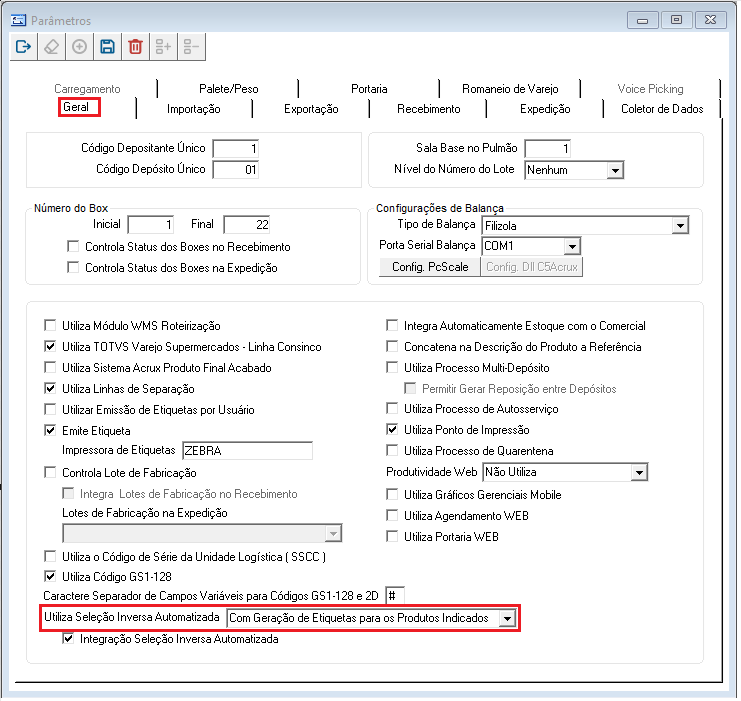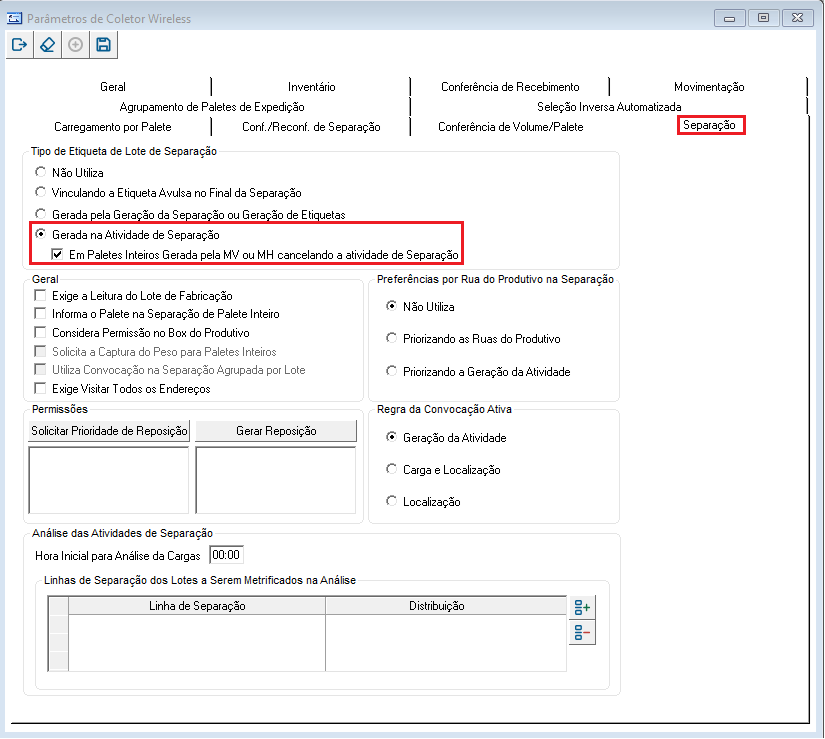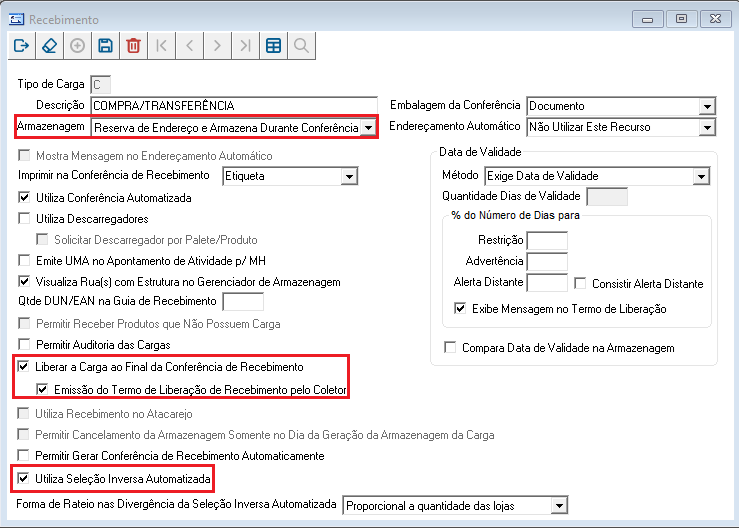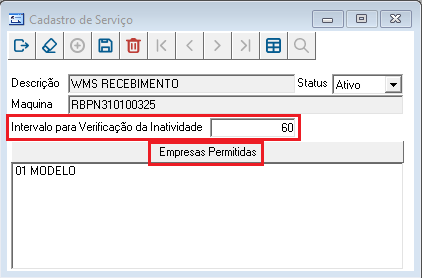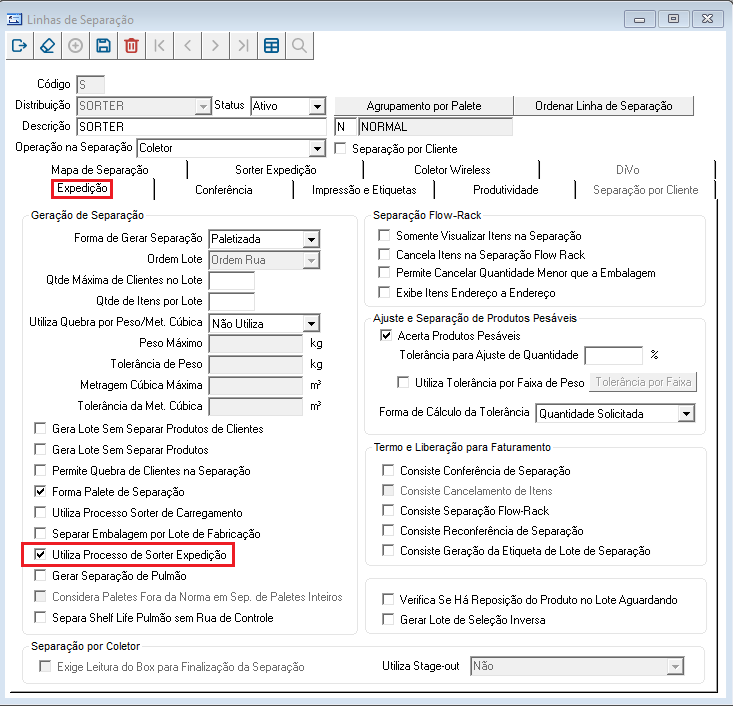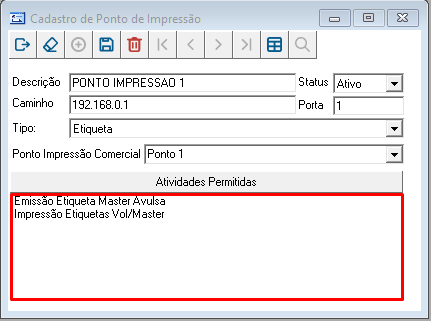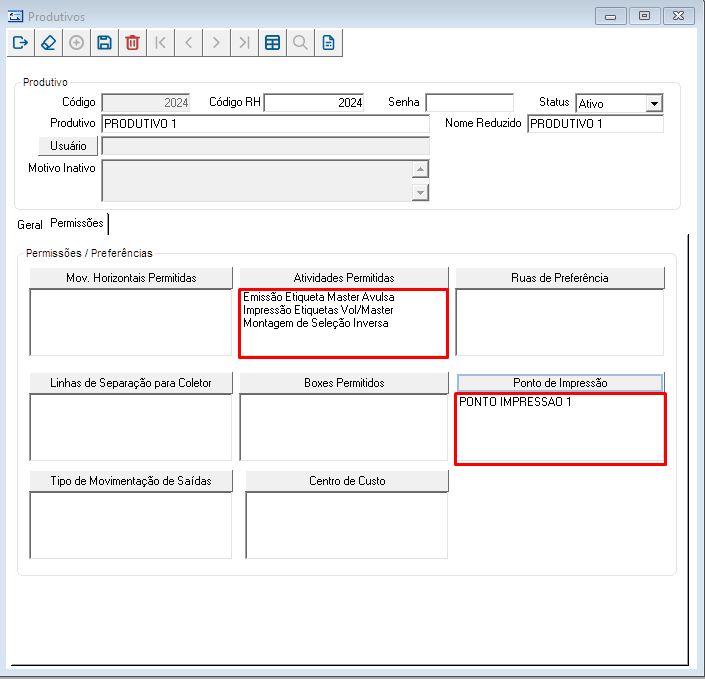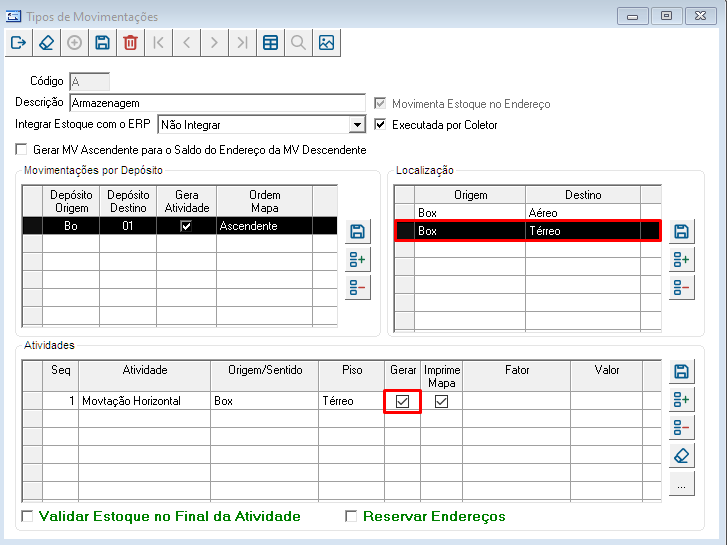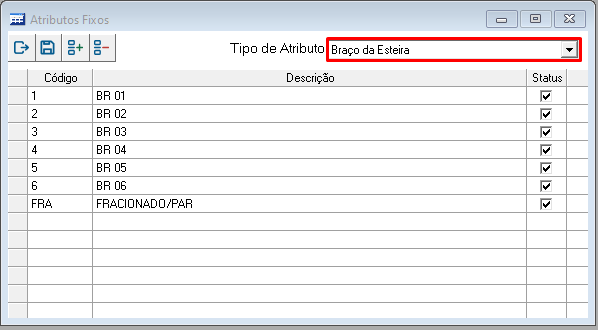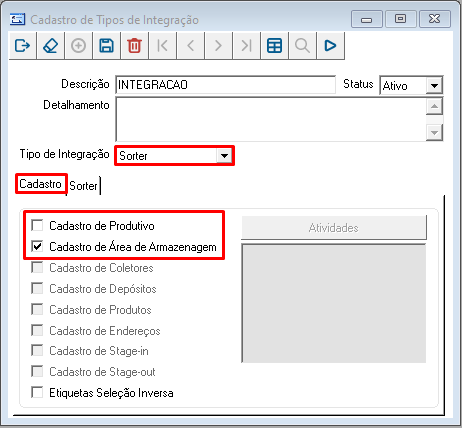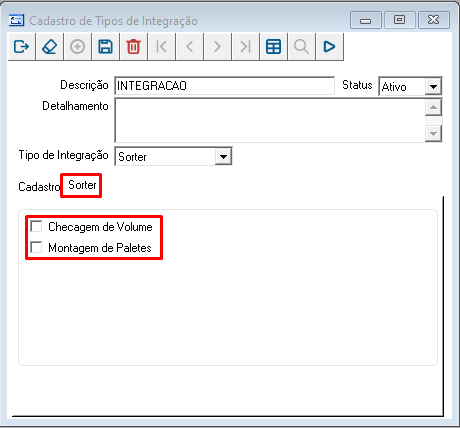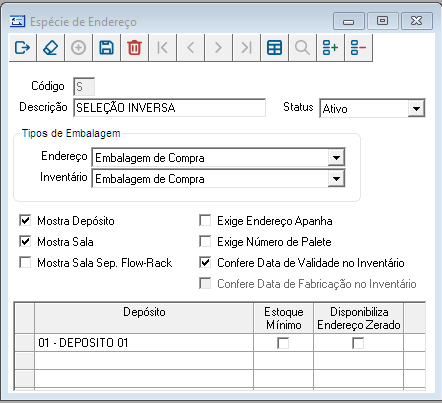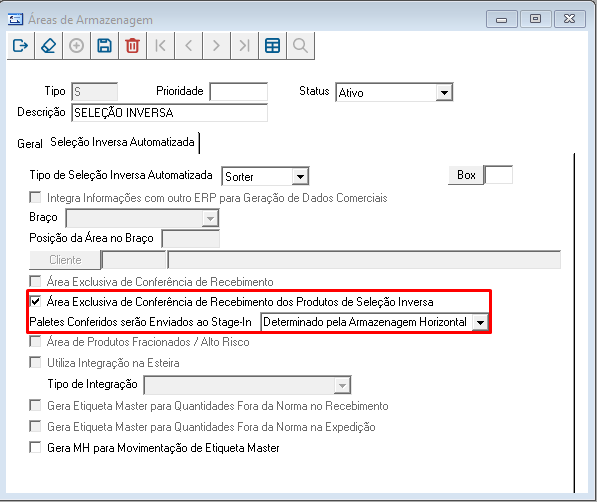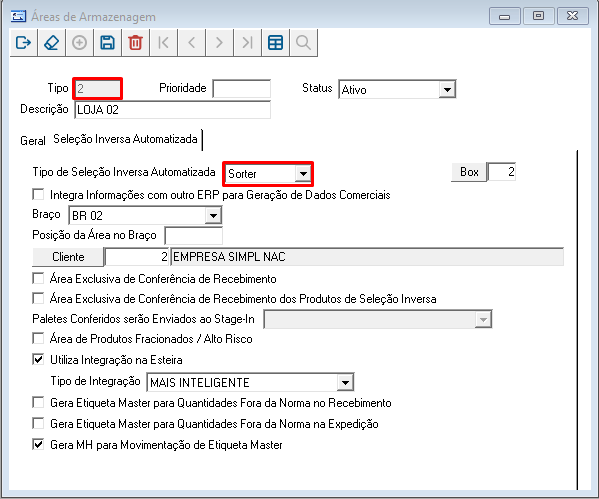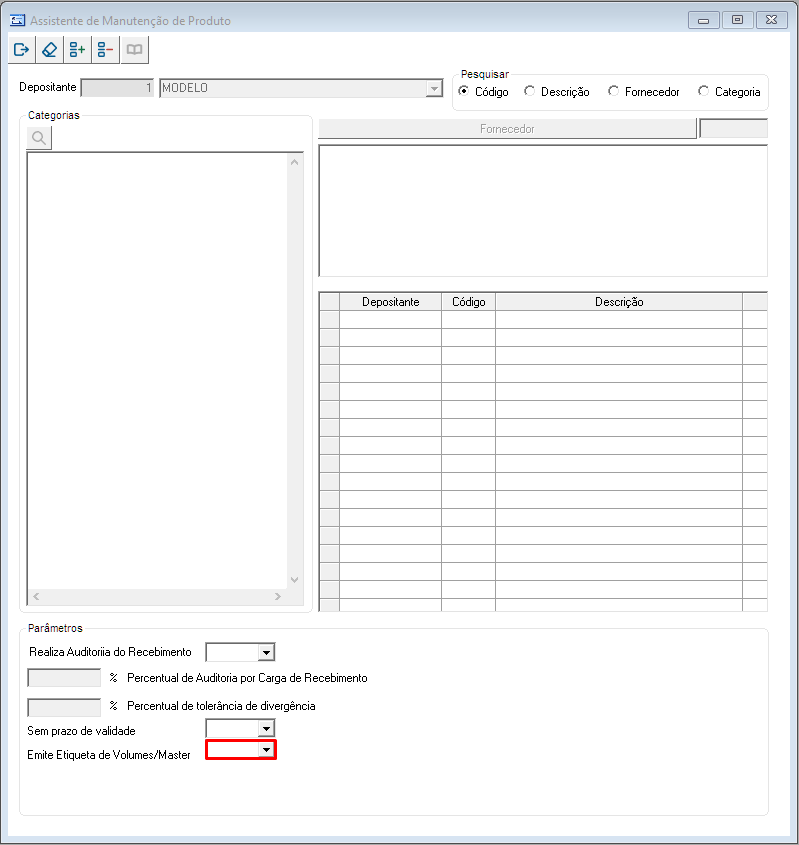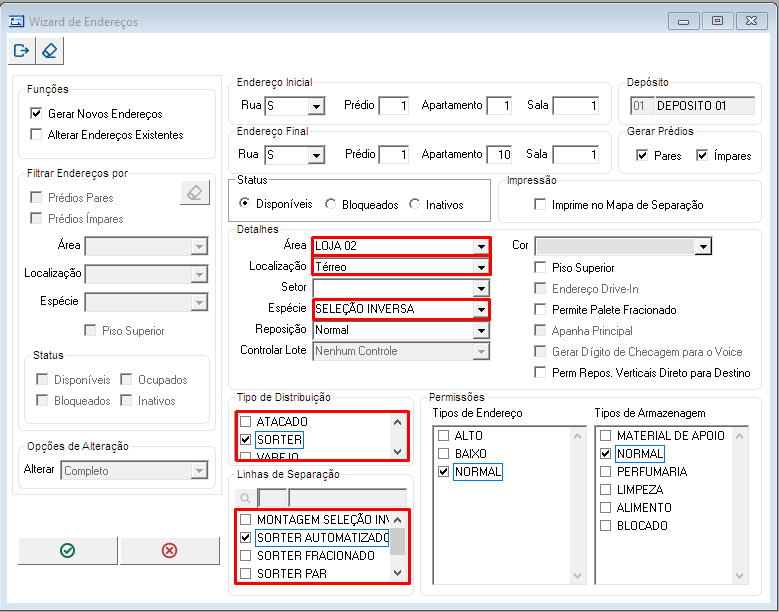Histórico da Página
01. DADOS GERAIS
| Produto: |
| ||||||||||||
|---|---|---|---|---|---|---|---|---|---|---|---|---|---|
| Linha de Produto: |
| ||||||||||||
| Segmento: |
| ||||||||||||
| Módulo: | WMS Centro de Distribuição WMS |
Parâmetros Comercial Parâmetro Comercial Lojas Comercial Compras Meu Controle de Entregas |
WMS Parâmetros
| Função: | GERAL - MAX-WMS |
|---|---|
| País: | Brasil |
| Ticket: | |
| Requisito/Story/Issue (informe o requisito relacionado) : | DSUPWMSEXP-3776 |
02. SITUAÇÃO/REQUISITO
teste teste testeIdentificada a necessidade de implementar novos processos de Sorter para utilizar os demais recursos do WMS. Permitindo maior flexibilidade nas operações, onde a definição de utilização dos processos de Sorter serão por parâmetrizações individuais em cada um dos macro processos do WMS.
03. SOLUÇÃO
Configurações e Cadastros
Para realizar os processos do Sorter, primeiramente é necessário parametrizar a empresa no módulo de Parâmetros.
Acesse: Dealer > Parâmetro do Dealer > Tipo de Seleção Inversa Automatizada: Sorter
Imagem 1 - Manutenção de Parâmetros
Na mesma aplicação Manutenção de Parâmetros acessar a aba Emissão NF, é necessário informar a quebra NF por Palete a opção Carregamento WMS.
Imagem 2 - Manutenção de Parâmetros
Para cada empresa será necessário cadastrar loja no local de Seleção Inversa.
Acesse: Parâmetro > Empresa: Transferência
Imagem 3 - Parâmetro Empresa
XX. Configuração dos Parâmetros Dinâmicos.
Alguns Parâmetros Dinâmicos são necessários para a emissão de etiquetas Master e o controle da quantidade comprada.
Acesse: Dealer > Parâmetros Dinâmicos
Nota: É necessário buscar o grupo Export-NFE e localizar o parâmetro Emite_ETQMASTER_OBS na empresa que utilizará a seleção inversa. O parâmetro deve ser configurado como S, caso, na expedição da marcadoria, seja desejado emitir master que compões a nota fiscal de faturamento.
Imagem 4 - Parâmetro Dinâmicos
Para o parâmetro CONS_EMB_PAD_COMPRA, informe S para que não seja permitido finalizar um lote de compra, que em sua totalidade não seja um múltiplo da embalagem de compra do produto.
Também deve-se filtrar o parâmetro BLOQ_QTDE_FRACIONADA e configura-ló como S para impedir a finalização de um lote de compra com quantidade fracionada.
Caso a empresa utilize lacre de veículo, é necessário filtrar o parâmetro CONS_LACRE_VEICULO por empresa para que consista o lacre do veículo, no recebimento na loja é necessário que esse parâmetro esteja com o valor diferente de N.
XX. Módulo Loja
No módulo Loja, é necessário cadastrar um local para cada uma das lojas que receberão os produtos atráves da Seleção Inversa. Todas as lojas deverão ser cadastradas com o tipo Outros.
XX . Stege-in
Stage-in consiste em uma área física onde os paletes que já foram conferidos no recebimento ficam alocados para serem movimentados para esteira de sorter ou para a montagem de seleção inversa, ou seja, quando parametrizado, após a finalização da conferência de recebimento pelo Coletor de Dados, o palete conferido, que contenha produto de seleção inversa, deverá ficar disponível no Stage-in.
Portanto, todos os paletes conferidos no recebimento que contenham produtos de Seleção Inversa deverão ser movimentados pelo Coletor de Dados WMS para os seus respectivos Stage-in. Deverão existir pelo menos dois Stage-in cadastrados:
- Um que aceite produtos que Emite Etiqueta de Volumes/Master que irá para a esteira automatizada;
- Outro que Não Emite Etiqueta de Volumes/Master, que irá para a montagem de Seleção Inversa;
Dessa forma, será utilizado o processo de Armazenagem Horizontal.
Caso não tenha essa área física para deixar os paletes, poderá cadastrar Stage-in virtual. Entretanto, não haverá atividade de Movimentação Horizontal e, no final da conferência de recebimento, o Stage-in virtual será associado automaticamente.
Além disso, poderá usar a opção de Ambos,
Além disso
Imagem XX - Cadastro de Stage-in
XX . Atividade
...
Implementado tratamento para utilizar os recursos de Sorter com os demais recursos do WMS.
Principais Funcionalidades
- Conferência de Recebimento: Com Armazenagem durante a conferência e emissão de etiquetas de paletes por Coletor;
- Armazenagem Horizontal: Para os Paletes de Seleção Inversa;
- Stage-in: Local para armazenamento dos Paletes dos produtos destinados ao Sorter (Montagem pela Esteira ou Montagem Manual);
- Montagem da Seleção Inversa: Para produtos destinados ao Sorter mas que não tem caracteristicas fisicas para serem colocados na esteira;
- Impressão de Etiquetas Volumes/Master: Para os produtos destinados ao Sorter e que serão induzidos na Esteira;
- Integração Sorter: Incorporação das informações de cadastro dos Produtos destinados ao Sorter e que serão induzidos na Esteira;
- Movimentação de Volumes da Etiqueta Master: Possibilitando a movimentação de volumes avariados após a integração do Sorter para a área de Avaria;
- Separação de Palete Inteiro Sorter: Dos produtos que foram sugeridos o abastecimento por Terceiro (Kikker) e que a soma das quantidades de todas as lojas formam paletes inteiros;
- Seperação por Coletor e Voice Picking: Utilização de outras formas de Separação, sem a obrigatoriedade de imprimir etiquetas;
- Ajuste de Itens: Possibilidade de realizar cortes de produtos destinados ao Sorter;
- Movimentação de Master: Possibilitando o envio dos paletes originados pelo Sorter para o Box ou Stage-out;
- Auditoria de Etiqueta Master: Possibilitando a conferência dos volumes que foram inseridos na etiquetas Master, pela Integração do Sorter ou Montagem de Seleção Inversa;
- Stage-out dos Paletes Sorter: Possibilitando a envio dos paletes montados pelo Sorter para Stage-out que contenham outros tipo de paletes;
- Controle Etiquetas Sorter: Atualização da aplicação de controle com novas visualizações e filtros;
- Consulta Carregamento por Paletes: Incorporada as informações de Paletes Sorter na mesma aplicação;
- Agrupamento de Paletes: Possibilitando o agrupamento de etiquetas de lote de separação com paletes Sorter (Master)
- Carregamento e Faturamento por Palete: Possibilitando o Carregamento de Paletes com paletes de origem da Separação padrão e paletes Sorter (Master)
- Geração de MDF-e: De Notas Fiscais de Paletes Sorter;
- Meu Controle de Entregas: Validação e controle de Paletes Sorter;
Pré-Requisitos e Restrições
Utilizar o processo de Coletor de Dados WMS;
Utilizar o processo de Emissão de Etiqueta de Lote de Separação no final da Separação;
Uitlizar o processo de Conferência de Recebimento com Emissão de Etiqueta de Palete pelo Coletor;
Uitlizar o processo de Faturamento por Paletes;
Configurações e Processos
| Deck of Cards | |||||||||||||||||||||||||||||||||||||||||||||||||||||||||||||||||||||||||||||||||||||||||||||||||||||||||||||||||||||||||||||||||||||||||||||||||||||||||||||||||||||||||||||||||||||||||||||||||||||||||
|---|---|---|---|---|---|---|---|---|---|---|---|---|---|---|---|---|---|---|---|---|---|---|---|---|---|---|---|---|---|---|---|---|---|---|---|---|---|---|---|---|---|---|---|---|---|---|---|---|---|---|---|---|---|---|---|---|---|---|---|---|---|---|---|---|---|---|---|---|---|---|---|---|---|---|---|---|---|---|---|---|---|---|---|---|---|---|---|---|---|---|---|---|---|---|---|---|---|---|---|---|---|---|---|---|---|---|---|---|---|---|---|---|---|---|---|---|---|---|---|---|---|---|---|---|---|---|---|---|---|---|---|---|---|---|---|---|---|---|---|---|---|---|---|---|---|---|---|---|---|---|---|---|---|---|---|---|---|---|---|---|---|---|---|---|---|---|---|---|---|---|---|---|---|---|---|---|---|---|---|---|---|---|---|---|---|---|---|---|---|---|---|---|---|---|---|---|---|---|---|---|---|
| |||||||||||||||||||||||||||||||||||||||||||||||||||||||||||||||||||||||||||||||||||||||||||||||||||||||||||||||||||||||||||||||||||||||||||||||||||||||||||||||||||||||||||||||||||||||||||||||||||||||||
|
04. DEMAIS INFORMAÇÕES
Não disponível.
05. ASSUNTOS RELACIONADOS
Cadastro de Produtivos - LOG0146
Método de Armazenagem - LOG0164
Tipos de Movimentações - LOG0095
Parâmetros do Dealer - DEA9999
Cadastro de Stage-in - LOG0301
Cadastro de Ponto de Impressão - LOG0231
Manutenção de Produtos - LOG0101
Assistente de Manutenção de Produtos - LOG0298
Tipo de Distribuição - LOG0181
Apontamento de Atividades - LOG0001
Movimentação de Armazenagem - LOG0213
Emissão de Etiquetas - LOG0075
Serviço do Windows para WMS Recebimento
Conferência de Recebimento com Emissão de Etiqueta de Palete pelo Coletor
Montagem de Seleção Inversa - LOG0302
Etiqueta Master Avulsa - LOG0305
Layout de Integração via Banco de Dados da Seleção Inversa Automatizada e Put to Light (Sorter)
Terminal de Rejeição de Etiquetas do Sorter - LOG0210
Monitor de Inconsistências - LOG0306
Monitor de Integração Sorter - LOG0209
Impressão de Etiquetas Volumes/Master - LOG0303
Geração de Cargas de Expedição - Separação de Palete Inteiro
Movimentação de Reposição - LOG0214
Movimentação de Master - LOG0217
Consulta de Carregamentos – LOG0285
Agrupamento de Paletes Expedição - LOG0300
Controle de Etiquetas Sorter - LOG0193
Carregamento por Paletes - LOG0284
Processo Carregamento de Paletes com integração para geração automática de MDF-e
Processo Meu Controle de Entregas
...
Acesse: WMS Parâmetros > Cadastro> Tipo de Atividade.
Nota: É necessário alterar o Status para Ativo e o Fator informado um tipo, para ser gerada as atividades desse tipo, após isso basta salvar os dados e continuar o processo.
Imagem XX - Alteração Tipo de Atividade
XX . Produtivos
Conceder a permissão aos produtivos nas novas atividades criadas no item XX deste documento, para que no Coletor WMS, menu Sorter, sejam exibidas as mesmas.
Acesse: WMS Parâmetros > Cadastro> Produtivos > Produtivos.
Imagem XX - Permissão de atividades no cadastro Produtivo
XX . Tipos de Movimentação
No Tipo de Movimentação Armazenagem, selecione a opção Gerar em Movimentação Horizontal na localização Box/Térreo e Selecionar a opção Executada por Coletor.
Acesse: WMS Parâmetros > Cadastro> Movimentações.
Imagem XX - Gerar Movimentação Horizontal Tipos de Movimentação.
XX . Área de Armazenagem
Configure uma nova área armazenagem com o parâmetro Área Exclusiva de Conferência de Recebimento dos Produtos de Seleção Inversa selecionado e parâmetro Paletes Conferidos serão Enviados ao Stage-in deverá estar com a opção:
- Determinado pela Armazenagem Horizontal: Caso esta opção esteja selecionado, no momento da movimentação de Armazenagem Horizontal na sua finalização, será associado o stage-in.
- Parametrizado com o Tipo Virtual: Caso esta opção esteja selecionado, não irá realizar a movimentação Armazenagem Horizontal e será associado ao stage-in virtual.
Acesse: WMS Parâmetros > Cadastro> Endereços > Área de Armazenagem.
Imagem XX - Opções Área de Armazenagem na aba Seleção Inversa Automatizado.
XX . Configuração Etiquetas de Volumes e Master
Para realizar a impressão das etiquetas de volumes para os produtos que estiverem parametrizados para emitir etiqueta de volumes, será necessário realizar a configuração das etiquetas.
Acesse: WMS Parâmetros > Gerencial > Etiquetas.
Nota: Utilizar a view padrão do processo, caso seja necessário incluir alguma nova informação na view, deverá ser criada uma nova view contendo as mesmas informações da view padrão do processo. Não retire nenhuma informação dessa view padrão.
x.1 Configuração da Etiqueta de Volumes no Gerenciamento de Etiquetas:
- No campo de Identificador da Etiqueta com tipo GEN. PALETE;
- No campo Tipo Etiqueta com tipo Etiqueta Armaz. Sorter;
- No campo View Base com a opção MLOV_BASEETQPALARMAZSORTERUNI;
x.2 Configuração da Etiqueta Master Avulsa no Gerenciamento de Etiquetas:
- No campo de Identificador da Etiqueta com tipo GEN. PALCARREG;
- No campo Tipo Etiqueta com tipo Etq. Palete Master Armaz.;
- No campo View Base com a opção MLOV_BASEETQMASTERSORTERUNI;
x.3 Configuração da Etiqueta Master Avulsa no Gerenciamento de Etiquetas:
- No campo de Identificador da Etiqueta com tipo GEN. PALETE;
- No campo Tipo Etiqueta com tipo Etiqueta Agrupadora Palete - Coletor;
- No campo View Base com a opção MLOV_BASEETQPALETEAVULSO;
x.4 Configuração da Etiqueta Master no Gerenciamento de Etiquetas:
- No campo de Identificador da Etiqueta com tipo GEN. CARGACARREG;
- No campo Tipo Etiqueta com tipo Etiqueta Avulsa;
- No campo View Base com a opção MLOV_BASEETQPALCARREG;
Imagem XX - Gerenciador de Etiquetas para Etiqueta Master Avulsa
04. DEMAIS INFORMAÇÕES
Não disponível.
05. ASSUNTOS RELACIONADOS
Cadastro de Produtivos - LOG0146
Método de Armazenagem - LOG0164
Tipos de Movimentações - LOG0095
Parâmetros do Dealer - DEA9999